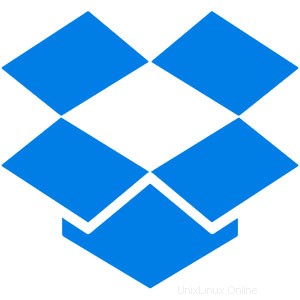
Dans ce didacticiel, nous allons vous montrer comment installer Dropbox sur Linux Mint 19. Pour ceux d'entre vous qui ne le savaient pas, Dropbox est un service de partage et de synchronisation de fichiers basé sur le cloud qui vous permet de stocker des fichiers dans le cloud et de les partager avec d'autres personnes. Grâce à l'application Dropbox, vous pouvez synchroniser des fichiers entre votre ordinateur et le cloud et y accéder de n'importe où à l'aide de votre navigateur Web ou de votre téléphone mobile.
Cet article suppose que vous avez au moins des connaissances de base sur Linux, que vous savez utiliser le shell et, plus important encore, que vous hébergez votre site sur votre propre VPS. L'installation est assez simple et suppose que vous s'exécutent dans le compte root, sinon vous devrez peut-être ajouter 'sudo ‘ aux commandes pour obtenir les privilèges root. Je vais vous montrer étape par étape l'installation de Dropbox sur un serveur Linux Mint 19 (Tricia).
Installer Dropbox sur Linux Mint 19
Étape 1. Avant d'exécuter le didacticiel ci-dessous, il est important de vous assurer que votre système est à jour en exécutant le suivant apt commandes dans le terminal :
sudo apt update
Étape 2. Installer Dropbox sur un Linux Mint 19.
Après avoir mis à jour les référentiels, installez dropbox à l'aide de la commande :
sudo apt install dropbox
Une fois l'installation de Dropbox terminée, cliquez sur le bouton Lancer pour démarrer l'application Dropbox. Dropbox va maintenant commencer à synchroniser vos fichiers depuis le compte.
Félicitations ! Vous avez installé Dropbox avec succès. Merci d'avoir utilisé ce didacticiel pour installer la dernière version de Dropbox sur le système Linux Mint. Pour obtenir de l'aide supplémentaire ou des informations utiles, nous vous recommandons de consulter le Site Web Dropbox.